正常情况下,win11系统任务栏在桌面底部的小长条,上面显示正在运行的软件,方便大家快速启动相关程序。有部分网友想把win11任务栏置顶显示,那么该如何操作?接下来图文详解wi
正常情况下,win11系统任务栏在桌面底部的小长条,上面显示正在运行的软件,方便大家快速启动相关程序。有部分网友想把win11任务栏置顶显示,那么该如何操作?接下来图文详解win11把任务栏置顶的设置方法。
具体方法如下:
1、首先按下键盘Win+R组合键调出运行。
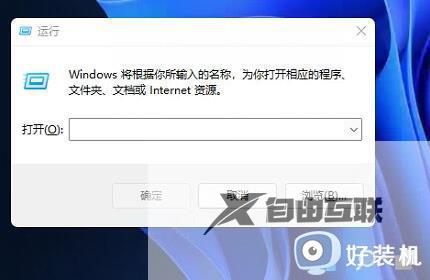
2、接着在其中输入regedit回车确定打开注册表。
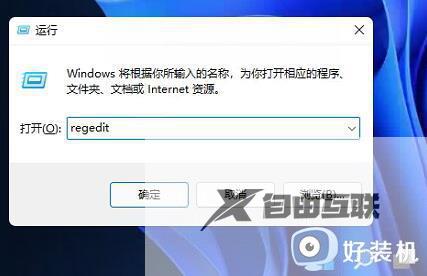
3、然后定位到如图位置HKEY_CURRENT_USERSoftwareMicrosoftWindowsCurrentVersionExplorerStuckRects3
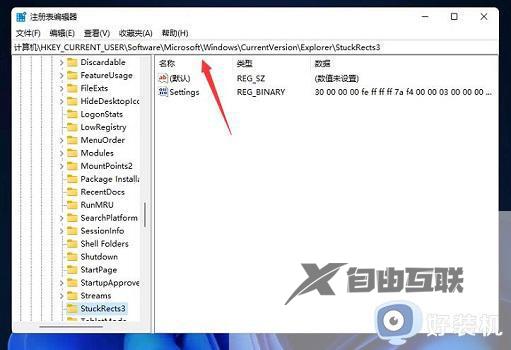
4、右键选中其中的settings文件,选择修改。
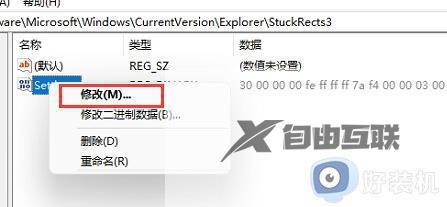
5、最后将FE列下的第一个数值更改为01就可以把任务栏置顶了。
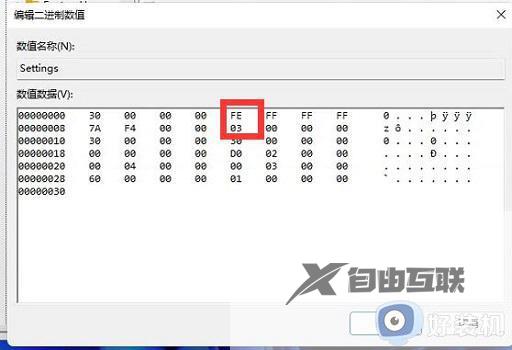
win11系统把任务栏置顶方便我们打开使用,如果你也喜欢,一起阅读以上教程步骤来实现。
